电脑系统重装xp教程
- 分类:教程 回答于: 2022年12月14日 14:15:00
很多朋友想要重装却不知道怎么重装系统xp。重装xp的方法有多种,那么有哪些方法呢?下面小编就给大家分享下电脑系统重装xp教程,看看是否对你有所帮助。
工具/原料:
系统版本:windows xp
品牌型号: 联想小新Air 13 Pro
软件版本:小白三步装机版v1.0+咔咔装机一键重装系统v2290
方法/步骤:
方法一:借助小白三步装机版安装xp系统
1、下载安装并运行小白三步装机版,将杀毒以及安全软件关闭,选择需要安装的winxp系统,点击”立即重装'。

2、耐心等待下载系统镜像文件及驱动程序等。

3、下载完成后,选择立即重启电脑。
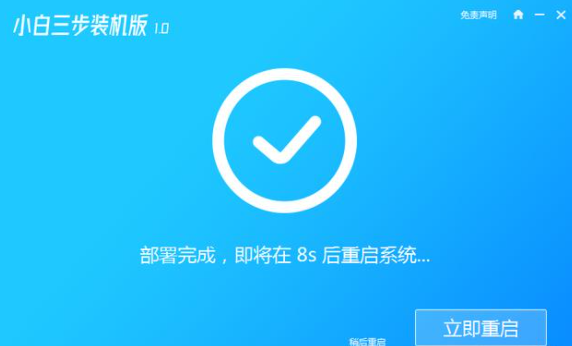
4、选择第二个选项,点回车键进入到“xiaobai PE"系统当中。
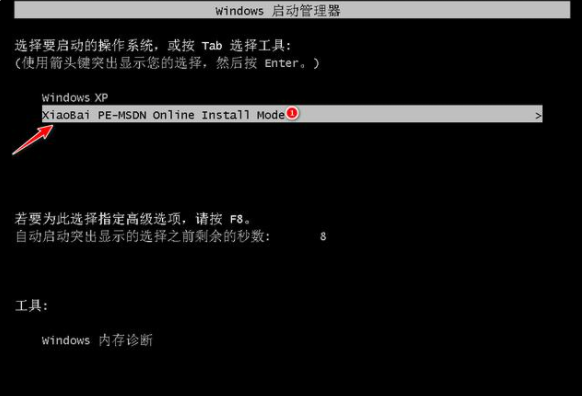
5、耐心等待自动检测系统镜像文件进行安装。
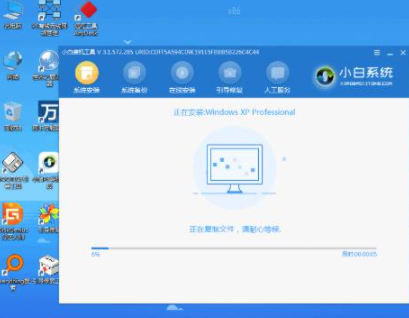
6、系统安装完成之后,选择“立即重启”。
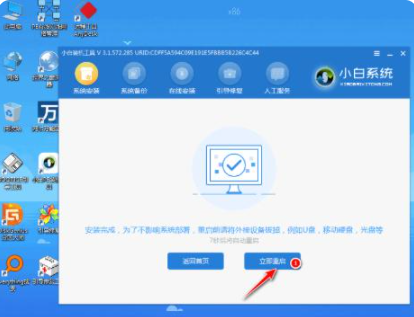
7、进入系统桌面即说明完成安装啦。
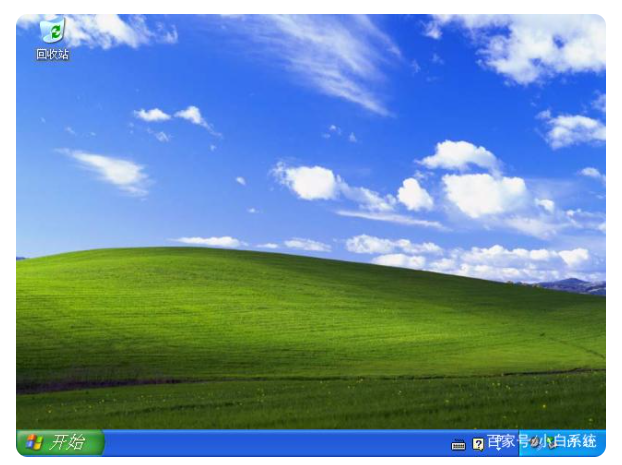
方法二:使用咔咔装机一键重装系统安装xp系统
1、首先下载安装好咔咔一键重装系统工具并点击打开,插入u盘到电脑接口,选择制作系统模式,选择开始制作。
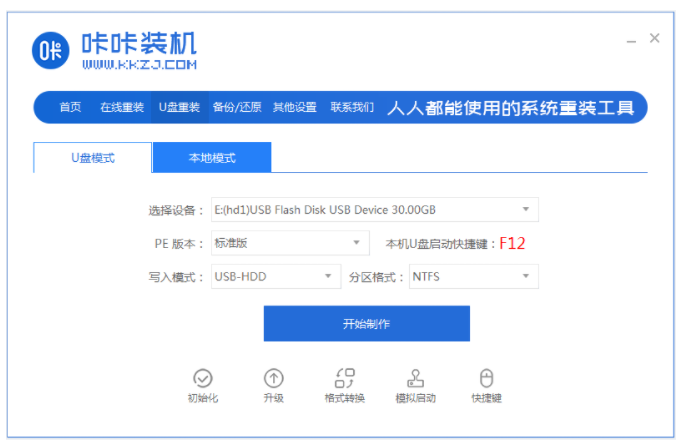
2、选择需要安装的xp系统,鼠标点击开始制作。

3、软件开始自动制作u盘启动盘,完成后可以先预览电脑的启动快捷键。返回重启电脑。
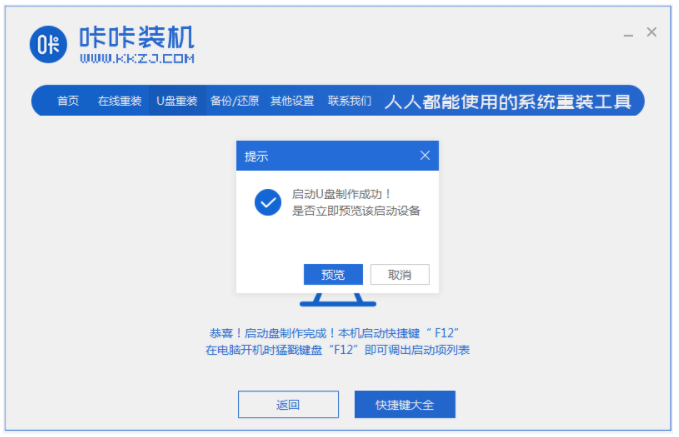
4、电脑开机不断按启动快捷键进启动页面,选择u盘启动项按回车进入到pe系统内。
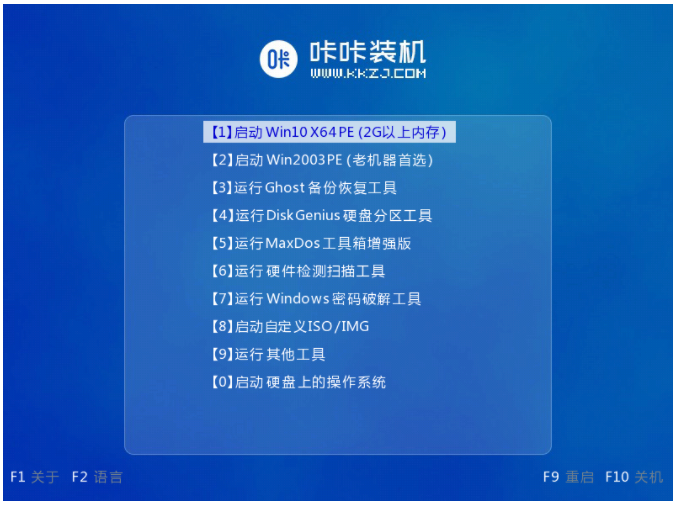
5、点击打开装机工具,选择需要安装的xp系统点击安装到系统盘c盘,提示完成之后,点击立即重启。
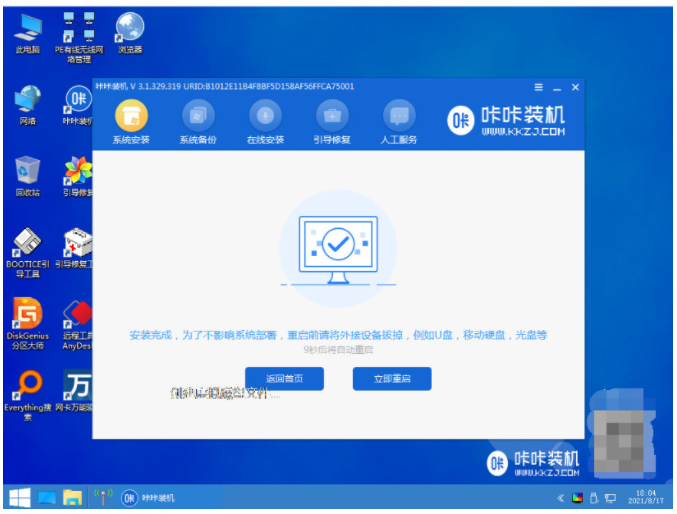
6、直至进入系统桌面即说明完成啦。
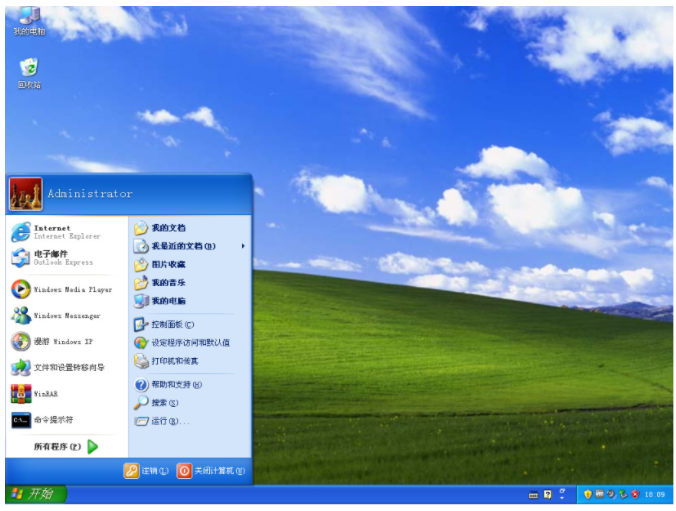
总结:
以上便是xp系统安装版安装教程,我们可以借助实用的小白三步装机版工具或者咔咔装机一键重装系统工具实现,使用起来都非常便捷,希望对大家有所帮助。
 有用
26
有用
26


 小白系统
小白系统


 1000
1000 1000
1000 1000
1000 1000
1000 1000
1000 1000
1000 1000
1000 1000
1000 1000
1000 1000
1000猜您喜欢
- 小米系统一键重装使用教程图解..2016/08/08
- 苹果双系统切换按哪个按键..2021/12/16
- win7重装时硬盘分区要注意什么事项?..2015/12/21
- dnf黑屏怎么办?2022/08/06
- 固态硬盘如何重装系统的方法..2023/02/11
- 电脑无法关机2015/07/07
相关推荐
- xp升级win7最简单的方法2022/04/29
- 电脑黑屏只有鼠标怎么办2022/11/13
- 电脑死机怎么办什么都点不了的解决方..2021/11/08
- nvidia图形驱动程序可以卸载吗..2022/06/29
- 新手怎么重装系统详细教程..2022/07/11
- 小编为网友讲解一键重装系统重装成那..2016/10/28

















